Instalacja Windows 10 za darmo

Uruchom komputer, używając instalacyjnej płyty DVD. Instalator zaproponuje ci zmianę ustawień językowych. Tak jak w trakcie aktualizacji możesz określić format daty i godziny oraz układ klawiatury. Kliknij Dalej. Rozpocznij instalację przyciskiem Zainstaluj teraz. Instalator poprosi cię o podanie klucza produktu. Kliknij w tym oknie Pomiń. Zaakceptuj umowę licencyjną i przejdź dalej.
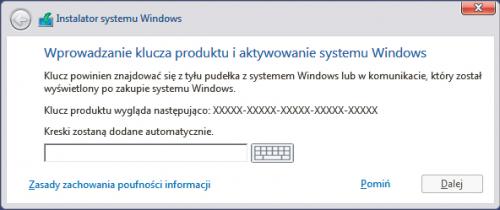

W kolejnym etapie instalacji wybierz dostępną tam opcję Niestandardowa. Na ekranie zobaczysz znane z poprzednich wersji systemu narzędzie do przygotowywania partycji dla instalowanego systemu. Wskaż dysk, na którym chcesz umieścić system. Jeżeli chcesz na przykład sformatować daną partycję, kliknij Formatuj. Przejdź do kolejnego kroku Dalej.
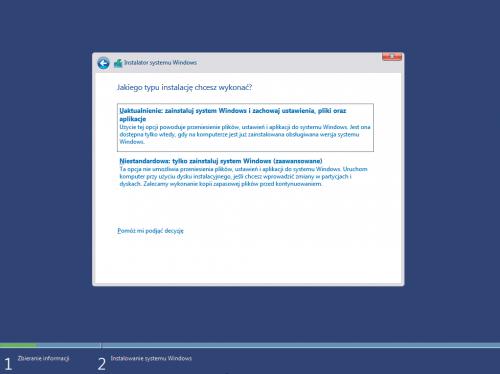
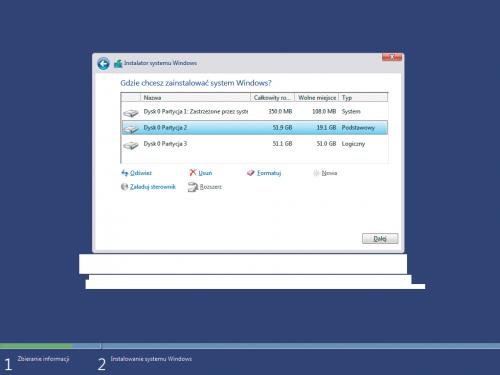

Po skopiowaniu wszystkich plików instalator Windows 10 ponownie poprosi o wpisanie klucza produktu. Także i tym razem pomiń ten etap, klikając Zrób to później. Kolejne kroki instalacji są podobne do tych występujących podczas aktualizacji. Tak jak poprzednio musisz m.in. dokonać wyboru ustawień prywatności czy wprowadzić informacje o koncie użytkownika, a na koniec poczekać na ostateczne skonfigurowanie systemu.
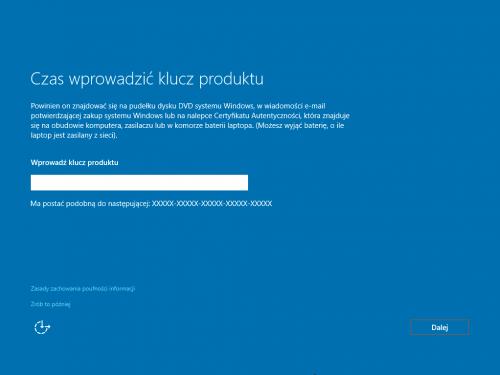

Jeżeli wcześniej na tym samym komputerze przeprowadzona została udana aktualizacja systemu do Windows 10, to mimo że podczas instalacji nie został przez ciebie podany klucz produktu (dwukrotna prośba o jego wpisanie została przez zignorowana), system będzie aktywowany. Microsoft po prostu porówna dane dotyczące sprzętu z zapisem na serwerze.






